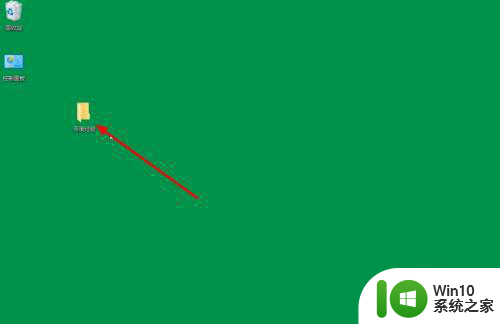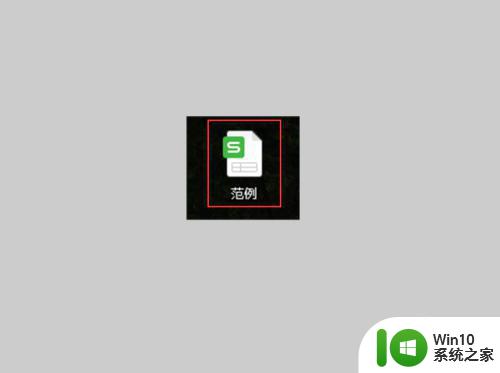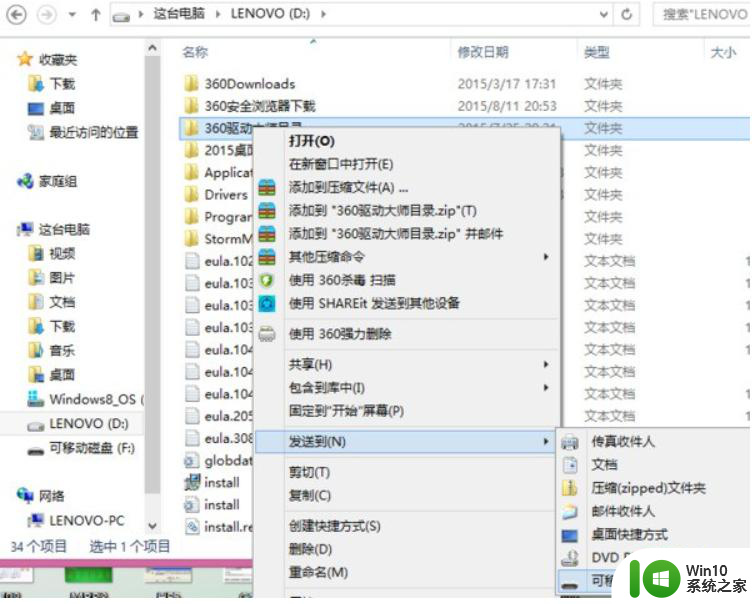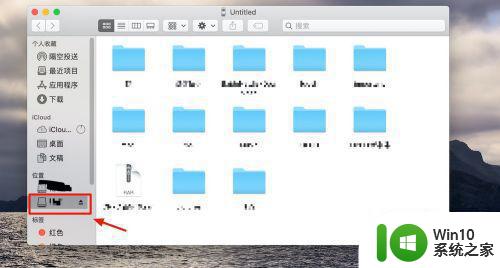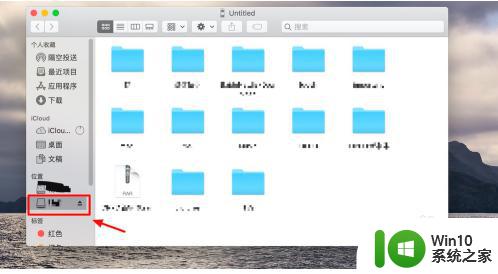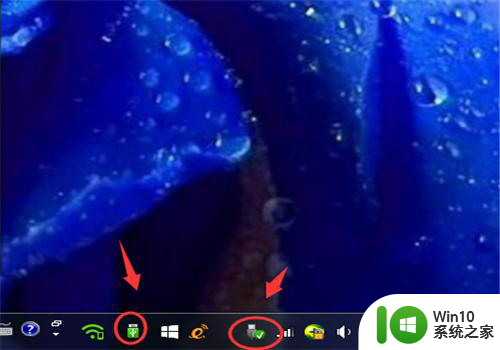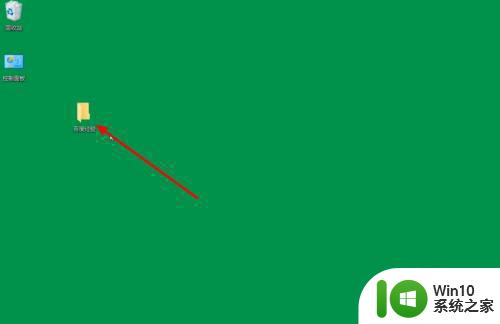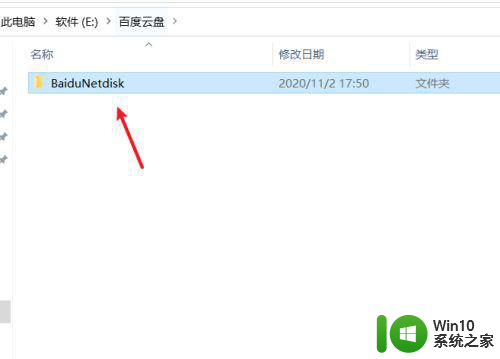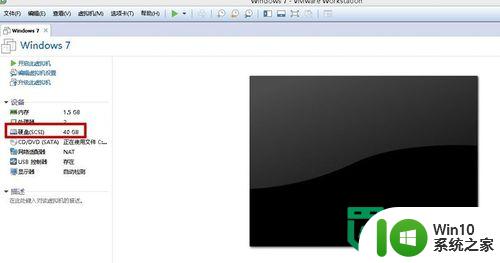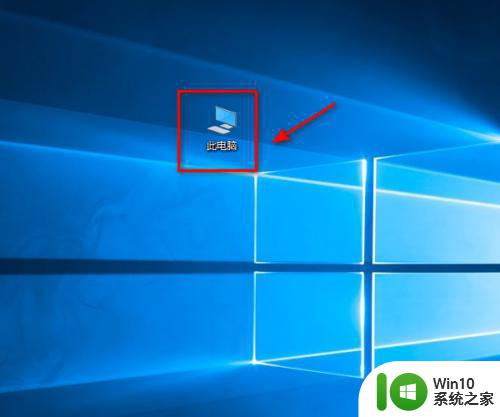如何将u盘里的东西拷贝到电脑 U盘中的文件如何复制到电脑
更新时间:2023-11-24 09:57:53作者:xiaoliu
在现代科技快速发展的时代,我们常常会使用U盘来存储和传输文件,当我们需要将U盘中的文件复制到电脑上时,有些人可能会遇到困惑。如何将U盘里的东西拷贝到电脑呢?这个过程并不复杂。只需几个简单的步骤,我们就可以轻松地将U盘中的文件复制到电脑中,方便我们进行后续的编辑和使用。接下来让我们一起来了解一下具体的操作方法吧!
具体方法:
1.想把U盘中的内容复制到电脑上,首先需要找到电脑上的“USB接口”。将U盘插入接口然后连接到电脑中。

2.把U盘插入电脑接口中后,等待电脑自动识别“U盘”,识别以后再进行下一步操作。
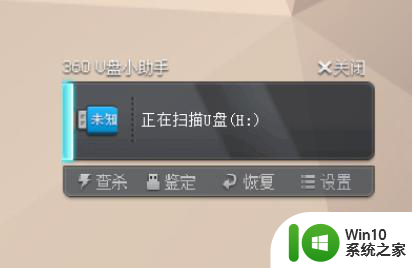
3.把U盘插入电脑,等电脑识别完成以后,紧接着就可以点击“打开U盘”,然后就能看到里面的内容。
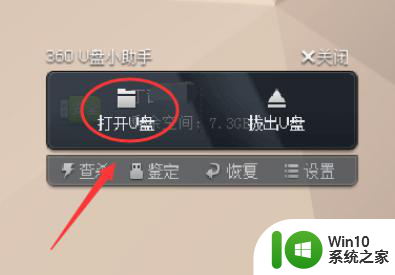
4.打开U盘以后,找到自己要给电脑上复制的内容。右击选中的“文件”,然后可以选择复制,也可以选择剪切。
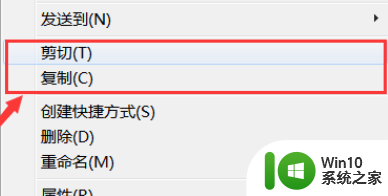
5.复制或者剪切U盘上的内容以后,找到电脑中要放文件的位置。然后按“Ctrl”+“V”键或者是右击粘贴就可以了。
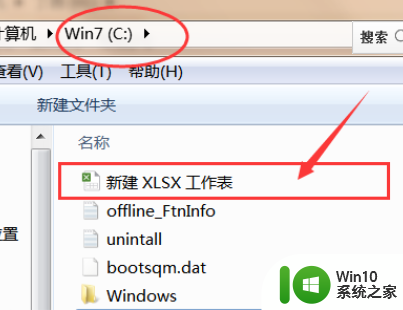
以上是将U盘中的文件复制到电脑的步骤,如果您遇到相同的问题,可以参考本文中介绍的步骤进行修复,希望对大家有所帮助。